รูปภาพบางรูปที่แสดงบนหน้าเว็บ Safari เราก็ไม่สามารถแตะค้างเพื่อบันทึกรูปได้ และก็ไม่สามารถใช้การตรวจสอบ (Inspectors) เหมือนกับ Safari บน PC ที่บันทึกรูปภาพจากการตรวจสอบ HTML ได้อย่างรวดเร็ว แต่วันนี้ทีมงานมีแอปตัวช่วยในการบันทึกรูปภาพจาก Safari มาเก็บไว้ยังแอปรูปภาพได้ง่ายๆ
สำหรับบางเว็บไซต์ที่แสดงรูปภาพเป็นสไลด์โชว์หรือเป็นภาพพื้นหลัง เราจะไม่สามารถบันทึกโดยการแตะรูปภาพค้างไว้และแตะบันทึกได้ แต่วันนี้เราจะใช้แอป Save Image มาเป็นเครื่องมือในการบันทึกรูปภาพกัน
วิธีบันทึกรูปภาพจากหน้าเว็บใน Safari มาเก็บไว้ยังแอปรูปภาพ (Photo) บน iPhone, iPad
ก่อนอื่นให้ดาวน์โหลดแอป Save Image ฟรี ได้ที่ Save Image
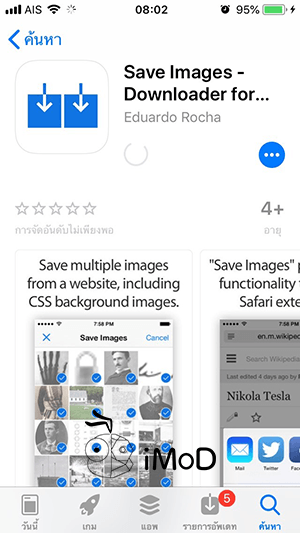
จากนั้นเราจะตั้งค่าให้แอป Save Image เป็นส่วนขยายในแอป Safari บน iPhone, iPad
โดยเปิดแอป Safari ขึ้นมา > แตะไอคอนรูปแชร์ > แตะ อื่นๆ (Other) > แตะเปิด Save Image > แตะ เสร็จสิ้น (Done)
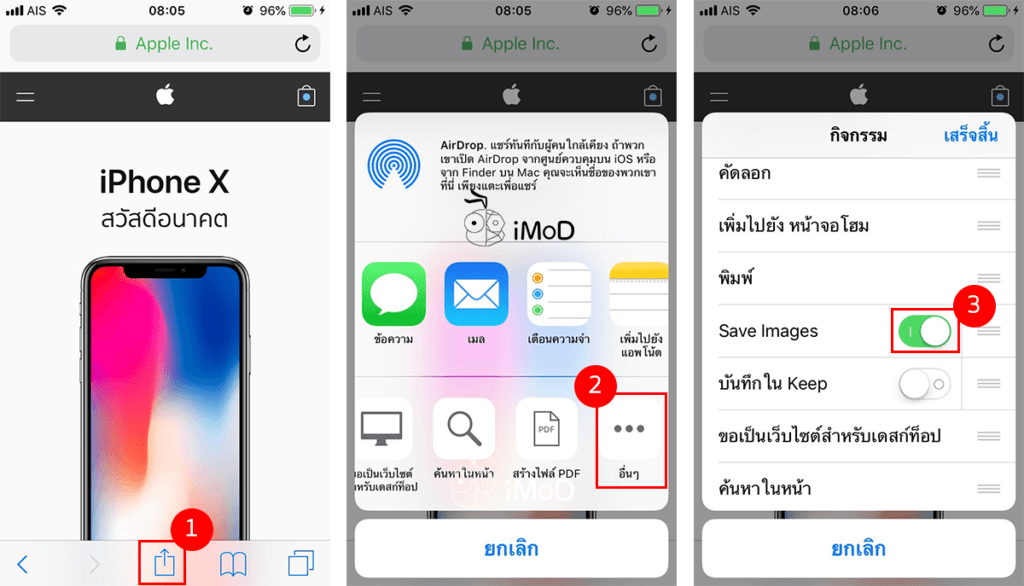
แอป Save Image ก็จะเข้ามาแสดงอยู่ในส่วนขยายของ Safari บน iPhone, iPad
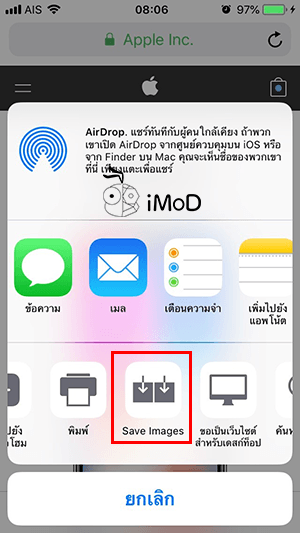
หลังจากที่เราเพิ่มส่วนขยายเรียบร้อยแล้ว ให้เปิดหน้าเว็บไซต์ที่ต้องการบน Safari > แตะไอคอนรูปแชร์ > แตะ Save Image > รูปภาพทั้งหมดในหน้าเว็บก็จะถูกดาวน์โหลดมาแสดงให้เลือก > สามารถแตะ Select
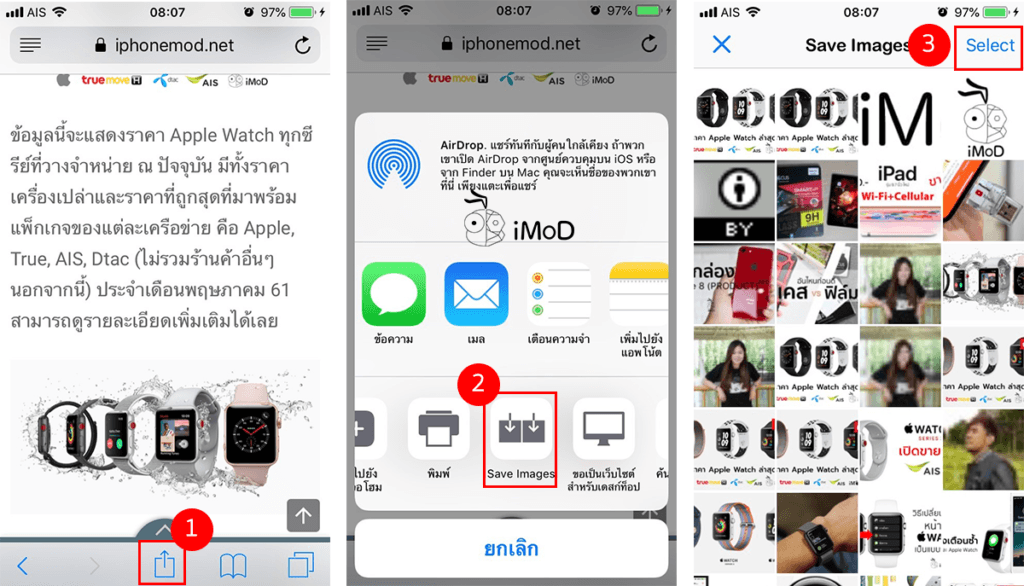
จากนั้น แตะเลือกรูปภาพที่ต้องการ > แตะ Save > รูปภาพก็จะถูกเก็บในแอป Photo ในเครื่องของเรา
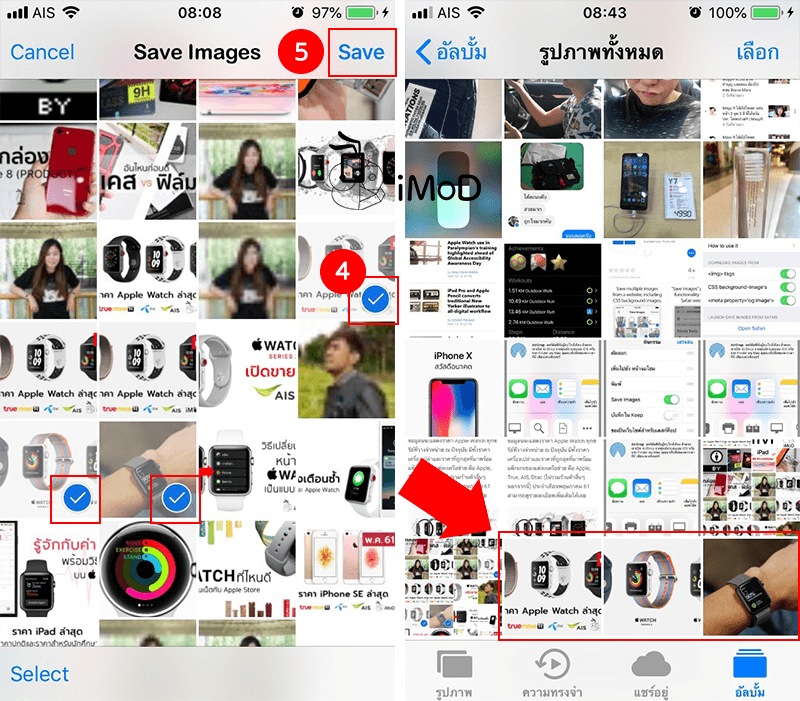
ข้อแนะนำเพิ่มเติม: การที่เราบันทึกรูปภาพจากเว็บไซต์ของคนอื่นมา ข้อควรระวังคือลิขสิทธิ์ของรูปภาพ ดังนั้นก่อนที่จะนำรูปภาพไปใช้ต่อ ควรตรวจสอบให้ดีก่อนว่า ภาพมีลิขสิทธิ์หรือไม่ หรือควรให้เครดิตหรืออ้างอิงที่มาของรูปภาพอย่างถูกต้อง ก็ลองนำไปใช้งานกันดูนะคะ 🙂
ขอบคุณ 9to5mac

